| Arra törekszünk, hogy lokalizálni honlapunkon minél több nyelven lehetséges, de ez az oldal jelenleg gépi fordítása a Google Translate. | szorosan |
-
-
termékek
-
erőforrások
-
támogatás
-
cég
-
Az Adobe Acrobat kiadások kijavításaHow to fix Adobe Acrobat Issues
Által Chris Július 21, 2019adobe, adobe acrobat, pdf freeNo Comments
Az acrobat-problémák kijavításához kövesse az alábbi lépéseket.
Az Adobe Reader egy ingyenes szoftver
program, amelyet a .pdf fájlformátumok megnyitására használunk.Ez egy hasznos eszköz, amellyel megnyithatjuk a
PDF, amely fájlokat, például képeket, szöveges dokumentumokat, űrlapokat és egyebeket tartalmazhat.Ha problémákba ütközött a
Adobe Reader, kérjük, kövesse az alábbi lépéseket.Lépés
1: Ellenőrizze a frissítéseketA probléma legegyszerűbb megoldása a programfrissítések keresése. Előfordulhat, hogy a program furcsán működik, vagy nem működik megfelelően, mert elavult verziója van.
- Nyissa meg az Adobe Acrobat programot
- Kattintson a Súgó elemre a felső sávon
- Válassza a Frissítések keresése lehetőséget…
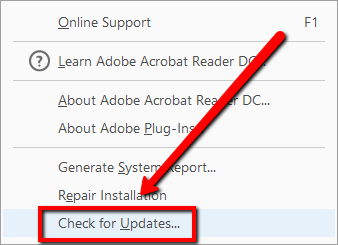
Lépés
2: Javítás TelepítésHa a fenti megoldás nem működött,
meg kell javítania a telepítő fájlokat, mivel azok sérültek lehetnek.Kérjük, kövesse az alábbi lépéseket.
- Kérjük, indítsa el az Adobe Acrobat programot
- Kattintson a Súgó elemre a felső sávon
- Válassza a Telepítés javítása lehetőséget
- Nyomja meg az Igen gombot a folytatáshoz, és folytassa a képernyőn megjelenő utasításokkal
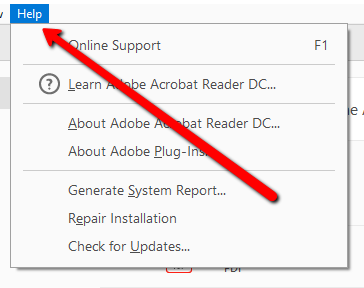
akrobata Lépés
3: Telepítse újra a legújabb verziótAz akrobata problémák megoldásához a legjobb
lehetőség a számítógépére telepített aktuális verzió eltávolítása.
Ezzel megbizonyosodhat arról, hogy nem maradtak régi fájlok a számítógépén
program. Kérjük, folytassa a legújabb verzió telepítésével a lépéseket követve
alatt.- Kérjük, lépjen a Start oldalra
- Írja be a Futtatást
- A Futtatás mezőben írja be az appwiz.cpl parancsot
- Nyomja meg az Enter billentyűt
- A Programok és szolgáltatások ablakban keresse meg az Adobe Acrobat szoftvert
- Kattintson a jobb gombbal a szoftverre, és válassza az Eltávolítás lehetőséget
- Kövesse az utasításokat a szoftver eltávolításához
- Szerezze be a termék legújabb verzióját az alábbi linkről.
https://get.adobe.com/reader
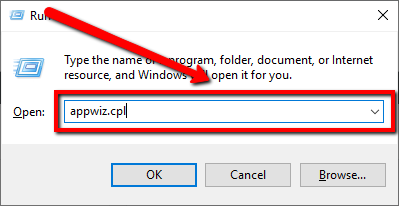
A fent bemutatott módszereknek meg kell oldaniuk a problémát. Ha a probléma továbbra is fennáll, kérjük, töltse le megjegyzéseit, és mi megtaláljuk a megoldást.
Köszönöm,
Chris & ReviverSoft csapata
Was this post helpful?YesNoIngyenes Illesztőprogram frissítések
Frissítse illesztőprogramjait kevesebb mint 2 perc alatt, hogy jobban élvezze PC teljesítmény - Ingyenes.
Ingyenes Illesztőprogram frissítések
Frissítse illesztőprogramjait kevesebb mint 2 perc alatt, hogy jobban élvezze
PC teljesítmény - Ingyenes.
Nem találja a választ?Kérdés, hogy a szakértői közösség a világ minden tájáról, és választ kapni, nincs idő egyáltalán.most relevant Friss cikkek Copyright © 2026 Corel Corporation. Minden jog fenntartva. Használati feltételek | Magánélet | CookiesRögzítse a Pinteresten